windows7能投屏吗 win7电脑如何连接到电视进行无线投屏
更新时间:2023-10-13 14:46:16作者:yang
windows7能投屏吗,随着科技的不断进步,电视不再仅仅是用来收看节目的媒介,它也成为了我们享受多媒体内容的重要工具,而在这个数字化时代,无线投屏已经成为了一种趋势。对于使用Windows 7操作系统的电脑用户来说,你可能会好奇,Windows 7能否实现无线投屏呢?答案是肯定的!通过一些简单的设置和步骤,你可以轻松地将你的Win7电脑连接到电视,实现无线投屏,让你的娱乐体验更加丰富多彩。下面我们将详细介绍Win7电脑如何连接到电视进行无线投屏。
具体方法:
1.在电脑的控制面板中,找到【网络和Internet】—【网络共享中心】。见图:
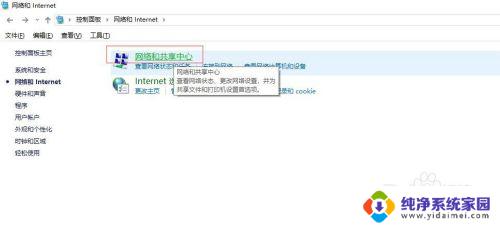
2.点击打开左上方的【更改高级共享设置】或者是直接右键【网上邻居】—【网络共享中心】—【更改高级共享设置】。见图:

3.下滑找到【流媒体选项】,点击启用流媒体。见图:
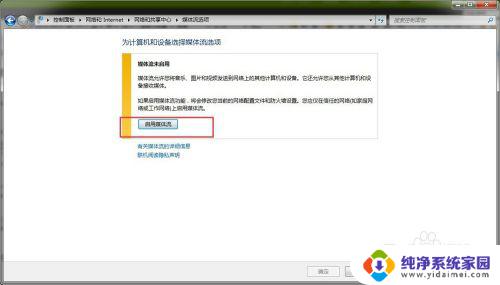
4.点击“选择媒体流选项...”。见图:
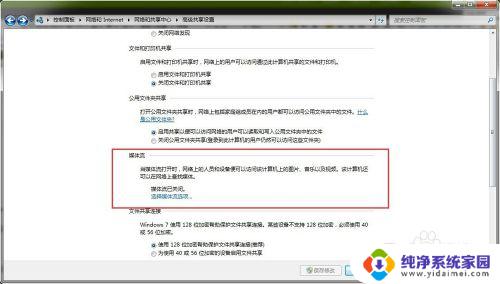
5.在自定义选项下全部设置为“已允许”状态,再点击“确定”按钮。见图:
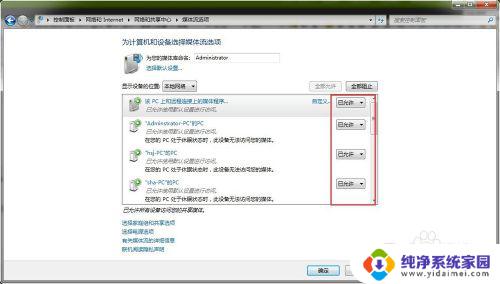
以上就是关于Windows 7 是否支持投屏的全部内容,碰到同样的情况,朋友们可以参照小编的方法来处理,希望这篇文章能够对大家有所帮助。
windows7能投屏吗 win7电脑如何连接到电视进行无线投屏相关教程
- w7怎么投屏到电视 win7电脑如何通过无线连接投屏到电视
- win7电脑怎么投屏到电视 win7如何将电脑无线投屏到电视
- w7电脑投屏到电视 win7电脑无线投屏到电视的方法
- win7电脑如何投屏到电视上 win7电脑如何实现无线投屏到电视
- win7电脑有线投屏电视 笔记本电脑通过HDMI线如何连接电视
- 华为手机投屏win7电脑 华为手机如何无线投屏到Win7电脑
- win7电脑投屏到手机 手机如何投射屏幕到win7系统的电脑
- iphone投屏到电脑win7 苹果手机如何通过AirPlay投屏到Win7电脑
- Win7系统投屏设置方法如何在Win7系统中进行投屏设置
- 手机视频怎么投屏到电脑上win7 在win7电脑上如何投屏手机视频
- win7怎么查看蓝牙设备 电脑如何确认是否有蓝牙功能
- 电脑windows7蓝牙在哪里打开 win7电脑蓝牙功能怎么开启
- windows 激活 win7 Windows7专业版系统永久激活教程
- windows7怎么设置自动登出 win7系统自动登录设置方法
- win7连11打印机 win7系统连接打印机步骤
- win7 0x0000007c Windows无法连接打印机错误0x0000007c解决步骤